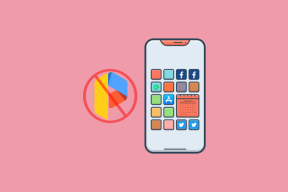7 Cara Terbaik untuk Memperbaiki Masalah Penyimpanan Otomatis Google Documents Tidak Berfungsi
Bermacam Macam / / November 29, 2021
Aplikasi penyimpanan cloud membantu menyimpan semua data Anda secara online dan real-time. Dan aplikasi web yang mendukung penghematan waktu nyata dari pekerjaan Anda juga bermanfaat. Google Dokumen menjadi hit instan karena menawarkan fitur penyimpanan otomatis untuk menyimpan semua perubahan dan pekerjaan Anda secara instan. Namun, bagaimana jika fitur penyimpanan otomatis di Google Documents tidak berfungsi?

Beberapa pengguna merasa kesulitan ketika mereka kehilangan pekerjaan karena penyimpanan otomatis gagal. Mari kita memahami cara kerjanya dan kemungkinan alasan di balik kegagalannya. Ada juga cara untuk memulihkan pekerjaan yang hilang.
Mari kita mulai.
1. Bantuan Admin
Apakah Anda sedang mengerjakan file bersama yang dimiliki oleh orang lain? Hubungi admin file dan tanyakan apakah dia membuat perubahan. Ada kemungkinan bahwa perubahan disimpan di pihak mereka tetapi untuk beberapa alasan atau bug, tidak muncul di pihak Anda. Kalau begitu, admin bisa bagikan ulang dokumen.
Di sisi lain, admin mungkin telah mencabut akses Anda ke dokumen yang membuat semua perubahan yang Anda buat menjadi usang.
2. Periksa Papan Klip
Saya menggunakan Windows 10 sebagai OS masuk saya dan sering menemukan pekerjaan saya dari waktu ke waktu. Pintasan Ctrl+A dan Ctrl+C akan menyalin semua yang telah saya tulis sejauh ini ke clipboard. Anggap saja sebagai cadangan yang cepat dan mudah. Menekan tombol Windows + V menampilkan clipboard dengan klip sebelumnya.

Apakah Anda menyalin pekerjaan Anda atau sebagian darinya karena suatu alasan? Mungkin menyelamatkan hari. Ini adalah trik yang rapi, dan kami telah membahas aplikasi clipboard canggih untuk jendela, Android, dan macOS sebelum. Periksa mereka untuk memastikan ini tidak pernah terjadi lagi di masa mendatang, dengan aplikasi apa pun.
3. Periksa Web Google Drive
Beberapa pengguna menemukan bahwa file telah diperbarui dan disimpan dalam versi web. Namun, itu tidak disimpan di komputer mereka. Itu bisa terjadi dengan Anda. Alasan dapat melibatkan koneksi internet yang buruk, masalah sinkronisasi, dan bug. Buka Google Drive di browser Anda dan cari file. Periksa apakah itu diperbarui dan tanggal/waktu terakhir kali diperbarui.
Juga di Guiding Tech
4. Masalah Sinkronisasi
Ada berbagai cara untuk menyelesaikan masalah sinkronisasi Google Drive, dan solusinya akan bergantung pada platform yang Anda gunakan. Kami telah membahas kesalahan sinkronisasi Google Drive di jendela dan Android dan bagaimana memecahkan masalah mereka.
Juga di Guiding Tech
5. Kesalahan Offline Google Documents
Apakah Anda menggunakan Google Documents luring? Idealnya, itu seharusnya berfungsi, dan semua pekerjaan Anda harus disinkronkan dan disimpan saat Anda terhubung ke internet lagi. Tapi itu tidak selalu terjadi, dan ada cara untuk memperbaiki itu juga.
6. File Sampah
Apakah Anda atau orang lain dalam tim secara tidak sengaja menghapus file tersebut? Periksa Tempat Sampah di dalam akun Google Drive Anda.

Anda akan menemukan opsi di bilah sisi kiri di aplikasi web dan menu bilah sisi di aplikasi seluler.
7. Riwayat Versi
Salah satu fitur paling keren dari Google Drive adalah riwayat versi dokumen. Fitur Riwayat Versi memungkinkan Anda menyimpan beberapa versi dari dokumen yang sama jika Anda ingin kembali ke masa lalu. Berguna saat lebih dari satu orang mengerjakan dokumen yang sama atau saat penyimpanan otomatis tidak berfungsi.
Buka dokumen yang dimaksud, dan di bawah menu File, pilih Lihat riwayat versi di bawah Riwayat versi. Ingat pintasan keyboard untuk penggunaan nanti.

Semua versi sebelumnya akan ditampilkan di sidebar kanan sekarang.

Anda dapat mengklik versi apa pun, dan itu akan dimuat secara otomatis. Ini adalah cara yang baik untuk memulihkan atau membatalkan perubahan juga. Ada juga opsi untuk 'Beri nama versi saat ini' di bawah menu File. Itu cara lain untuk menghemat pekerjaan dari waktu ke waktu.
Lain kali Anda menulis sesuatu di dalam Google Documents, periksa apakah fitur simpan otomatis berfungsi atau tidak. Biasanya, ini akan disimpan secara berkala setiap beberapa detik setelah Anda melakukan beberapa perubahan.

Anda akan melihat pesan 'Terakhir diedit beberapa detik yang lalu'. Itu berarti Google Documents menyimpan pekerjaan Anda secara konsisten. Anda juga harus melihat pesan Menyimpan muncul saat Anda membuat perubahan di bagian atas. Ada yang salah jika Anda tidak menyaksikan tanda-tanda visual ini. Saat itulah Anda harus waspada dan mulai mengambil tindakan pencegahan.
Juga di Guiding Tech
Autobot untuk Menyelamatkan
Fitur penyimpanan otomatis Google Documents sangat penting. Itulah yang ditetapkan. selain dari aplikasi desktop biasa. Ini adalah peristiwa langka di mana penyimpanan otomatis. gagal berfungsi seperti yang diiklankan, tetapi dapat memengaruhi pekerjaan Anda secara signifikan. ketika itu terjadi. Ada cara untuk mendapatkan pekerjaan Anda kembali dan perlindungan untuk. menjaga ini dari terjadi, seperti yang kita bahas di atas. Kami berharap pekerjaan Anda. tidak hilang.
Google Documents bukan satu-satunya pengolah kata di luar sana. Microsoft Word adalah nama tepercaya lainnya, dan tidak seperti Documents, ini berfungsi baik online maupun. offline. Microsoft menawarkan versi desktop dari semua aplikasi populernya itu. menawarkan pengalaman hebat yang sama seperti yang Anda harapkan dari Office. rangkaian aplikasi.
Selanjutnya: Laman iCloud dan Google Documents menawarkan kemampuan pengolah kata langsung dari kenyamanan peramban web Anda. Tapi mana yang paling nyaman? Mari kita cari tahu.